Ubuntu 20.10, s kódovým označením Groovy Gorilla , bude vydán 22. října 2020. Tento tutoriál vám ukáže 2 způsoby, jak upgradovat Ubuntu 20.04 na Ubuntu 20.10 . První metoda využívá grafického správce aktualizací a druhá metoda používá příkazový řádek. Obvykle k upgradu plochy Ubuntu používáte grafického správce aktualizací a k upgradu serveru Ubuntu používáte příkazový řádek, ale metoda příkazového řádku funguje také pro stolní počítače.
Všimněte si, že Ubuntu 20.04 je vydání s dlouhodobou podporou (LTS), které bude podporováno po dobu 5 let. Ubuntu 20.10 je verze bez LTS , což znamená, že bude podporováno pouze po dobu 9 měsíců, do července 2021. Pokud dáváte přednost stabilitě před kritickou hranou, pak zůstaňte u Ubuntu 20.04. Ale pokud jste naopak, můžete podle tohoto návodu upgradovat z Ubuntu 20.04 na Ubuntu 20.10.
Nové funkce Ubuntu 20.10
- Linuxové jádro 5.8 . Získáte také všechny nové funkce z jádra 5.5, 5.6 a 5.7, jako je sdílení složek VirtualBox, podpora Thunderbolt 3 a USB4, rychlé nabíjení Apple USB, spouštění ve smíšeném režimu EFI, plná podpora exFAT což je souborový systém optimalizovaný pro flash paměť, který umožňuje velikost souboru větší než 4 GB .
- GNOME 3.38
- Sdílení hotspotu Wi-Fi pomocí QR kódu
- Přihlášení pomocí otisku prstu umožňuje odemknout a přihlásit se k počítači pomocí prstu, pokud má váš počítač čtečku otisků prstů.
- Instalační program Ubiquity nyní obsahuje Active Directory (AD) integrace.
- Vysoce přesné posouvání na touchpadu ve Firefoxu 81.
- Thunderbird 78, který má nyní vestavěný kalendář a OpenPGP podpora šifrování.
- Nginx 1.18, PHP7.4, Ruby 2.7, Python 3.8 a 3.9, OpenJDK 8, 11, 13, 14 a 15.
Poznámka : Před provedením upgradu můžete pomocí programu zpětného systému vytvořit zaváděcí obraz ISO z vašeho aktuálního operačního systému. Pokud se upgrade nezdaří, můžete svůj operační systém snadno obnovit pomocí zaváděcího ISO. Vše ve vašem operačním systému včetně softwaru a souborů bude nedotčeno. Pokud používáte notebook, připojte prosím zdroj napájení.
Upgradujte Ubuntu 20.04 na Ubuntu 20.10 pomocí Správce grafických aktualizací
Nejprve otevřete software updater (aka správce aktualizací) z nabídky vaší aplikace. Aktualizuje informace o softwarovém balíčku. Pokud jsou k dispozici aktualizace, klikněte na Install Now a zadejte své heslo pro instalaci aktualizací.
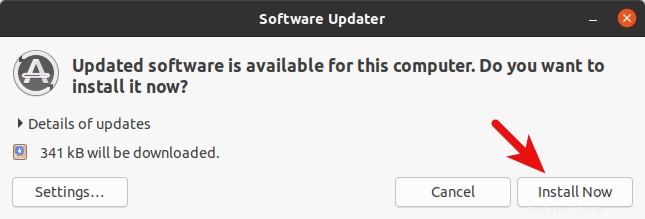
Pokud je nainstalována nová verze linuxového jádra, správce aktualizací vám řekne, abyste restartovali počítač. Klikněte na Restart Now .
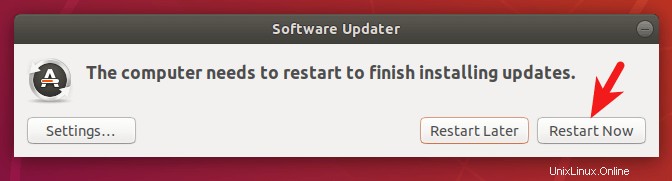
Poté otevřete Software & Updates z nabídky aplikace.
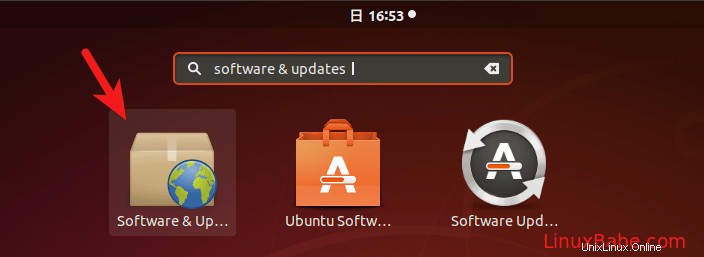
Vyberte Updates a poté v dolní části okna změňte nastavení oznámení z For long-term support version na For any new version . Aby se změna projevila, budete požádáni o zadání hesla. Poté toto okno zavřete.
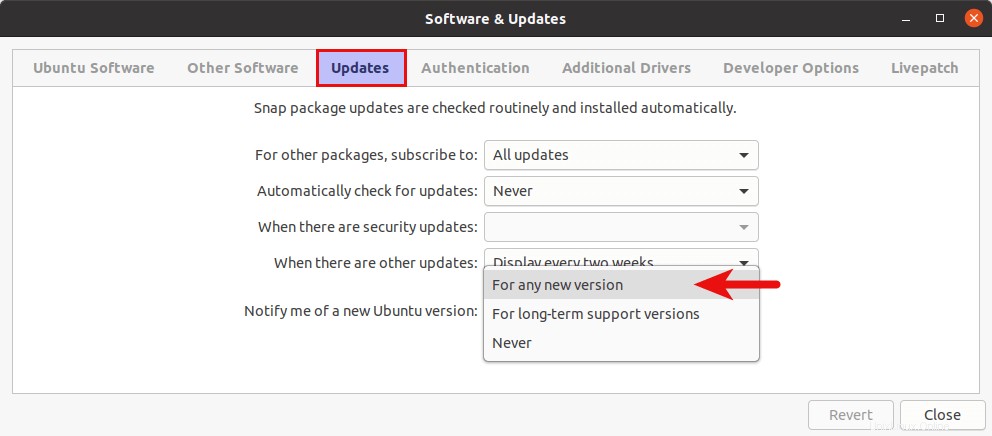
Dále otevřete okno terminálu a zadejte v terminálu následující příkaz.
update-manager
Po kontrole aktualizací vám správce aktualizací sdělí, že Ubuntu 20.10 je nyní k dispozici. Klikněte na Upgrade tlačítko.
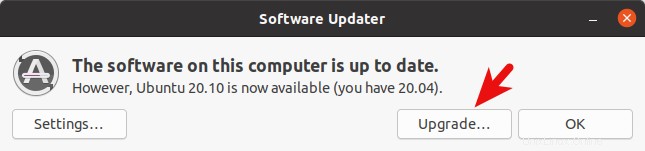
Poté zadejte své heslo. Zobrazí se okno s poznámkami k vydání. Klikněte na Upgradovat .
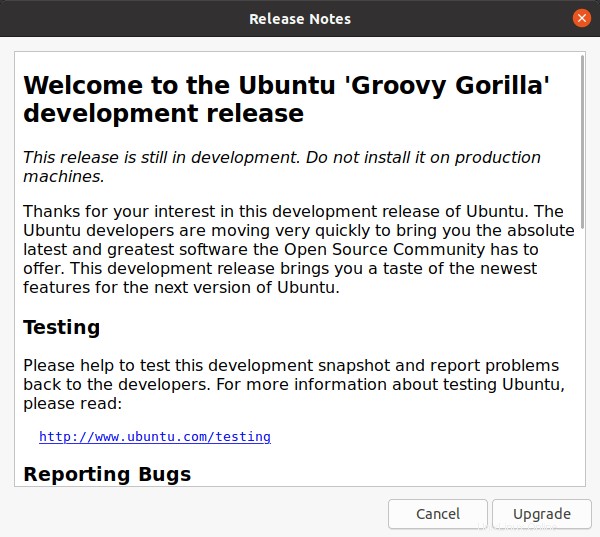
Otevře se okno aktualizace distribuce. Pokud se zobrazí upozornění, že některé zdroje třetích stran jsou zakázány, přijměte to. Po dokončení upgradu je můžete znovu povolit. (Okno říká „upgrade Ubuntu na verzi 20.04“. Ve skutečnosti jde o upgrade Ubuntu na verzi 20.10.)
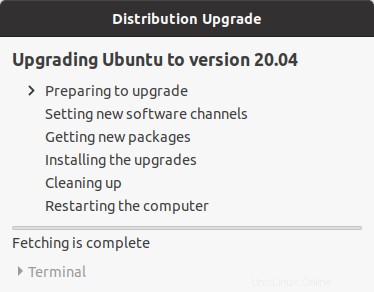
Za několik okamžiků budete dotázáni, zda chcete zahájit upgrade. Klikněte na Start Upgrade tlačítko.
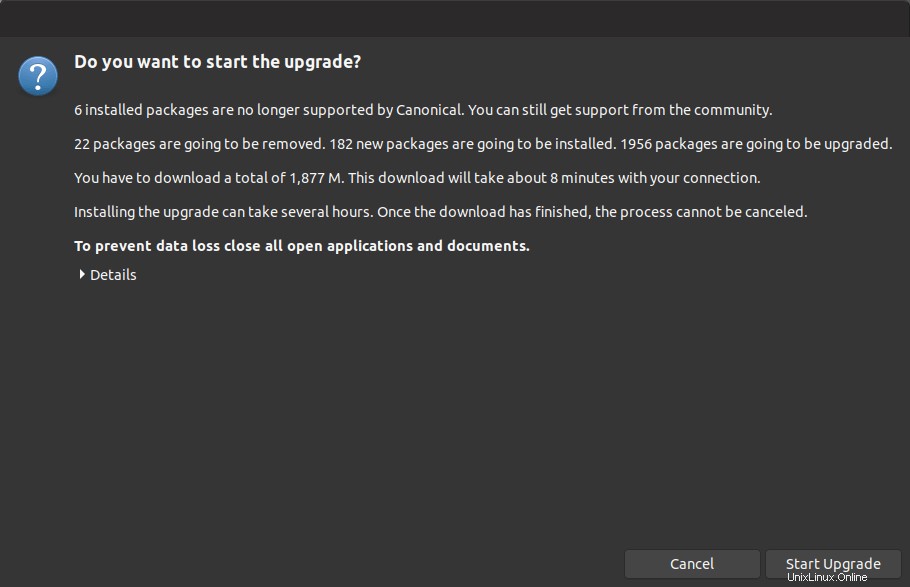
Počkejte na dokončení procesu upgradu. Správce aktualizací se vás může zeptat, zda chcete restartovat služby během aktualizace balíčků, aniž by se zeptal. Zaškrtněte a klikněte na Next tlačítko.
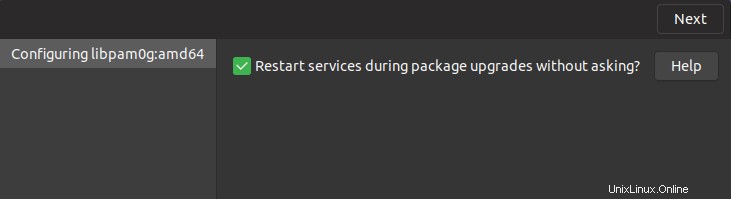
Po instalaci nových verzí balíčků se vás správce aktualizací může zeptat, zda chcete odstranit zastaralé balíčky. Vždy volím Remove .
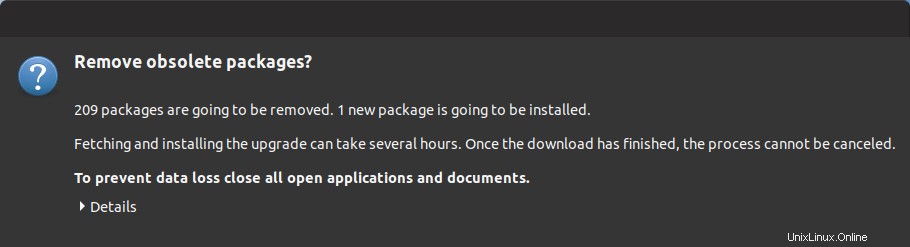
Zastaralé balíčky jsou softwarové balíčky, jejichž název nelze nalézt v softwarovém úložišti nového vydání Ubuntu. Příčiny zastaralých balíčků jsou následující:
- Upstream vývojář přestane udržovat tento balíček a není tu žádná jiná osoba ochotná převzít kontrolu. Správce balíčku Ubuntu se tedy rozhodne tento balíček z úložiště Ubuntu odstranit.
- Balík se stává osiřelým balíčkem, což znamená, že na něm není závislý žádný další balíček a tento balíček má jen velmi málo uživatelů. Správce balíčku Ubuntu se tedy rozhodne tento balíček z úložiště Ubuntu odstranit.
- Balík má nový název v softwarovém úložišti nového vydání Ubuntu.
Po odstranění zastaralých balíčků z vašeho systému. Restartujte počítač a zkontrolujte verzi Ubuntu pomocí následujícího příkazu.
lsb_release -a
Výstup:
No LSB modules are available. Distributor ID: Ubuntu Description: Ubuntu 20.10 Release: 20.10 Codename: groovy
Upgrade z Ubuntu 20.04 na Ubuntu 20.10 pomocí příkazového řádku
Pomocí příkazového řádku můžete upgradovat plochu Ubuntu nebo bezhlavý server. Pokud používáte SSH k přihlášení k vašemu serveru Ubuntu, je dobré udržet vaši OpenSSH relaci při životě přidáním následujícího řádku do /etc/ssh/sshd_config soubor na vašem serveru.
ClientAliveInterval 60
Uložte a zavřete soubor. Poté restartujte démona SSH.
sudo systemctl restart ssh
Chcete-li upgradovat na Ubuntu 20.10, nejprve spusťte následující příkaz a aktualizujte stávající softwarové balíčky.
sudo apt update && sudo apt dist-upgrade
Upozorňujeme, že pokud je při spuštění výše uvedeného příkazu nainstalováno nové jádro, musíte restartovat systém (sudo shutdown -r now ), abyste mohli pokračovat v procesu upgradu.
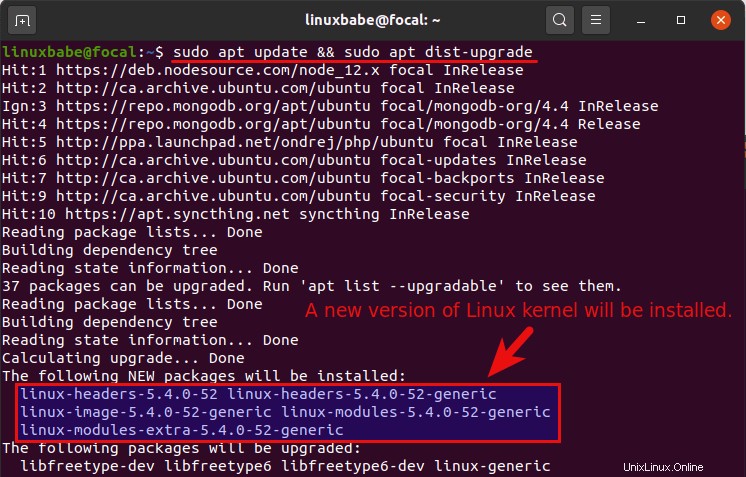
Pak se ujistěte, že máte update-manager-core balíček nainstalován.
sudo apt install update-manager-core
Dále upravte /etc/update-manager/release-upgrades pomocí textového editoru příkazového řádku, jako je Nano .
sudo nano /etc/update-manager/release-upgrades
Změňte hodnotu výzvy z lts na normal .
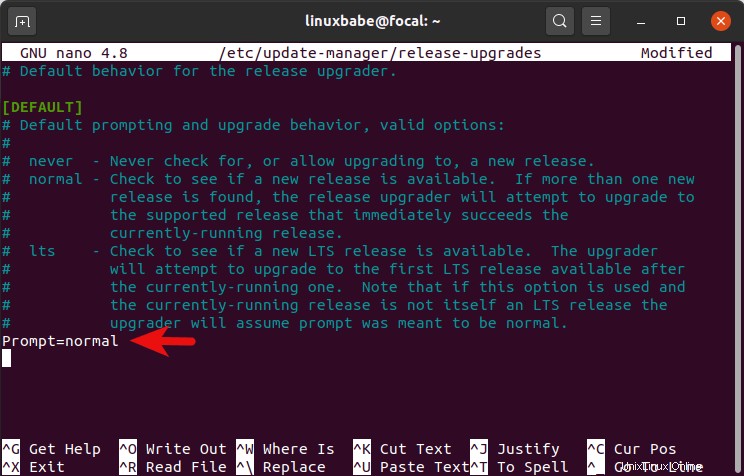
Chcete-li uložit soubor v textovém editoru Nano, stiskněte Ctrl+O a poté stiskněte Enter potvrdit. Pro ukončení stiskněte Ctrl+X . Poté spusťte následující příkaz pro zahájení procesu upgradu.
do-release-upgrade
Poté postupujte podle pokynů na obrazovce a upgradujte na Ubuntu 20.10. V zásadě musíte stisknout y odpovědět na otázky.
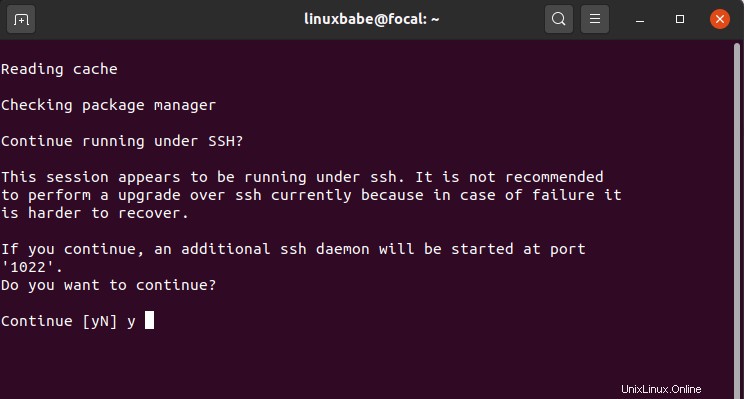
Správce aktualizací se vás může zeptat, zda chcete restartovat služby během aktualizace balíčků, aniž by se zeptal. Stisknutím klávesy Tab vyberte možnost Ano a stiskněte Enter .
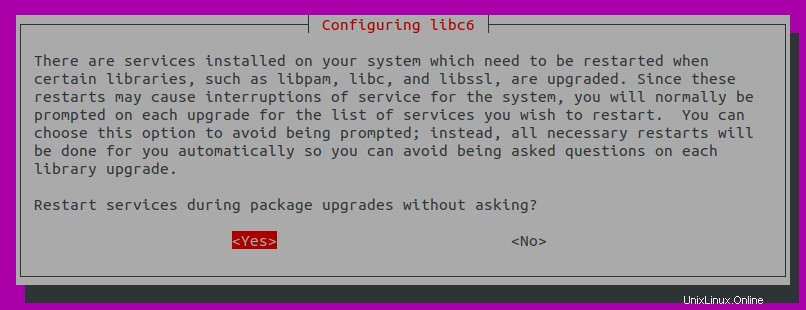
Pokud upgradujete server, pravděpodobně uvidíte zprávy jako níže. Doporučuji zvolit N pro zachování aktuální verze. Aktualizovaná verze bude k dispozici ve stejném adresáři. Můžete se na to podívat později.
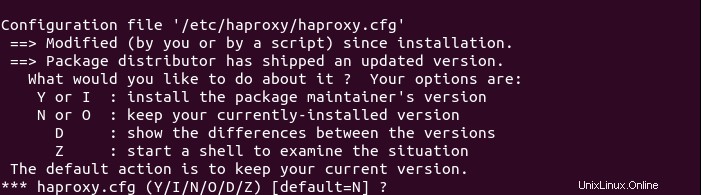
Po dokončení upgradu restartujte plochu nebo server Ubuntu. Chcete-li zkontrolovat verzi Ubuntu, spusťte:
lsb_release -a
Výstup:
No LSB modules are available. Distributor ID: Ubuntu Description: Ubuntu 20.10 Release: 20.10 Codename: groovy
Odstraňování problémů
Pokud se při upgradu z příkazového řádku zobrazí následující chybová zpráva.
After updating your package information, the essential package 'ubuntu-minimal' could not be located. This may be because you have no official mirrors listed in your software sources, or because of excessive load on the mirror you are using. See /etc/apt/sources.list for the current list of configured software sources. In the case of an overloaded mirror, you may want to try the upgrade again later.
Poté se musíte přepnout na jiné zrcadlo softwarového úložiště. Například používám mirrors.ustc.edu.cn zrcadlo, mohu přepnout na us.archive.ubuntu.com zrcadlit pomocí následujícího příkazu.
sudo sed -i 's/mirrors.ustc.edu.cn/us.archive.ubuntu.com/g' /etc/apt/sources.list
Poté aktualizujte úložiště balíčků.
sudo apt update
Znovu upgradujte na Ubuntu 20.10.
do-release-upgrade
Před upgradem nainstalujte všechny dostupné aktualizace pro vaše vydání
Pokud se při pokusu o aktualizaci zobrazí následující zpráva, musíte aktualizovat všechny balíčky (sudo apt update;sudo apt upgrade -y ), poté restartujte operační systém a zkuste provést upgrade znovu.
Please install all available updates for your release before upgrading.
Někdy může mít váš systém nějaký balíček pozastavený, což lze zobrazit pomocí:
sudo apt-mark showhold
Musíte balíček odložit.
sudo apt-mark unhold package-name
Potom spusťte
sudo apt upgrade
Někdy sudo apt update říká, že balíček lze upgradovat, ale sudo apt upgrade balíček neaktualizuje, pak můžete spustit následující příkaz a vypsat balíček.
apt list --upgradable
Nyní můžete balíček upgradovat.
sudo apt upgrade pacakge-name
Pokud se jedná o poškozený balíček, který nelze upgradovat, odeberte jej.
sudo apt remove package-name
Jak znovu povolit úložiště třetích stran
Repozitáře třetích stran jsou definovány v .list soubory pod /etc/apt/sources.list.d/ adresář. Nejprve znovu povolte úložiště třetích stran pomocí následujícího příkazu, který odstraní # znak v řádcích, které začínají deb .
sudo sed -i '/deb/s/^#//g' /etc/apt/sources.list.d/*.list
Poté změňte všechny výskyty focal do groovy .
sudo sed -i 's/focal/groovy/g' /etc/apt/sources.list.d/*.list
Aktualizujte index úložiště balíčků.
sudo apt update
Některá úložiště třetích stran nemají záznam pro Ubuntu 20.10, takže pravděpodobně uvidíte chyby jako:
E: The repository 'http://linux.dropbox.com/ubuntu focal Release' does not have a Release file. N: Updating from such a repository can't be done securely, and is therefore disabled by default. N: See apt-secure(8) manpage for repository creation and user configuration details.
Tyto soubory úložiště budete muset upravit jeden po druhém a zakázat je. Například upravuji soubor úložiště Dropbox.
sudo nano /etc/apt/sources.list.d/dropbox.list
Deaktivujte toto úložiště přidáním # znak na začátku řádku.
# deb [arch=i386,amd64] http://linux.dropbox.com/ubuntu focal main # disabled on upgrade to focal
Uložte a zavřete soubor. Musíte počkat, až tato úložiště přidají podporu pro Ubuntu 20.10. Některé softwarové balíčky v úložištích třetích stran mohou být součástí 20.10. Například úložiště Ubuntu 20.10 obsahuje nextcloud-desktop balíček, takže Nextcloud PPA již nepotřebuji. Mohu smazat Nextcloud PPA.
sudo rm /etc/apt/sources.list.d/nextcloud-client.list*